Introduction
L’écran tactile de l’iPhone est réputé pour sa réactivité, mais parfois des problèmes de calibration surviennent, affectant la fonctionnalité. La calibration garantit que l’écran tactile enregistre précisément les entrées. Que la réactivité de votre écran ait diminué ou que vous ayez remarqué des imprécisions, savoir comment calibrer correctement l’écran tactile de votre iPhone peut faire une grande différence.
Dans ce guide, nous explorerons les étapes pour calibrer l’écran tactile de votre iPhone. Nous aborderons la technologie sous-jacente, les vérifications préliminaires et les méthodes de calibration détaillées en utilisant les paramètres iOS et des applications tierces. En plus, nous offrirons des conseils pour résoudre les problèmes courants et savoir quand demander de l’aide professionnelle.

Comprendre la Technologie de l’Écran Tactile de l’iPhone
L’écran tactile de l’iPhone repose sur la technologie tactile capacitive, qui utilise les propriétés électriques de votre doigt pour détecter le contact. Cette technologie rend possibles les gestes de balayage, de tapotement et de multi-touch. L’écran se compose de plusieurs couches, y compris une couche protectrice, une couche capacitive et une couche LCD.
Comprendre cette technologie vous aide à apprécier l’importance de la calibration. Lorsque l’écran tactile ne fonctionne pas comme prévu, cela peut être dû à une mauvaise reconnaissance de votre toucher ou à des interférences électriques.
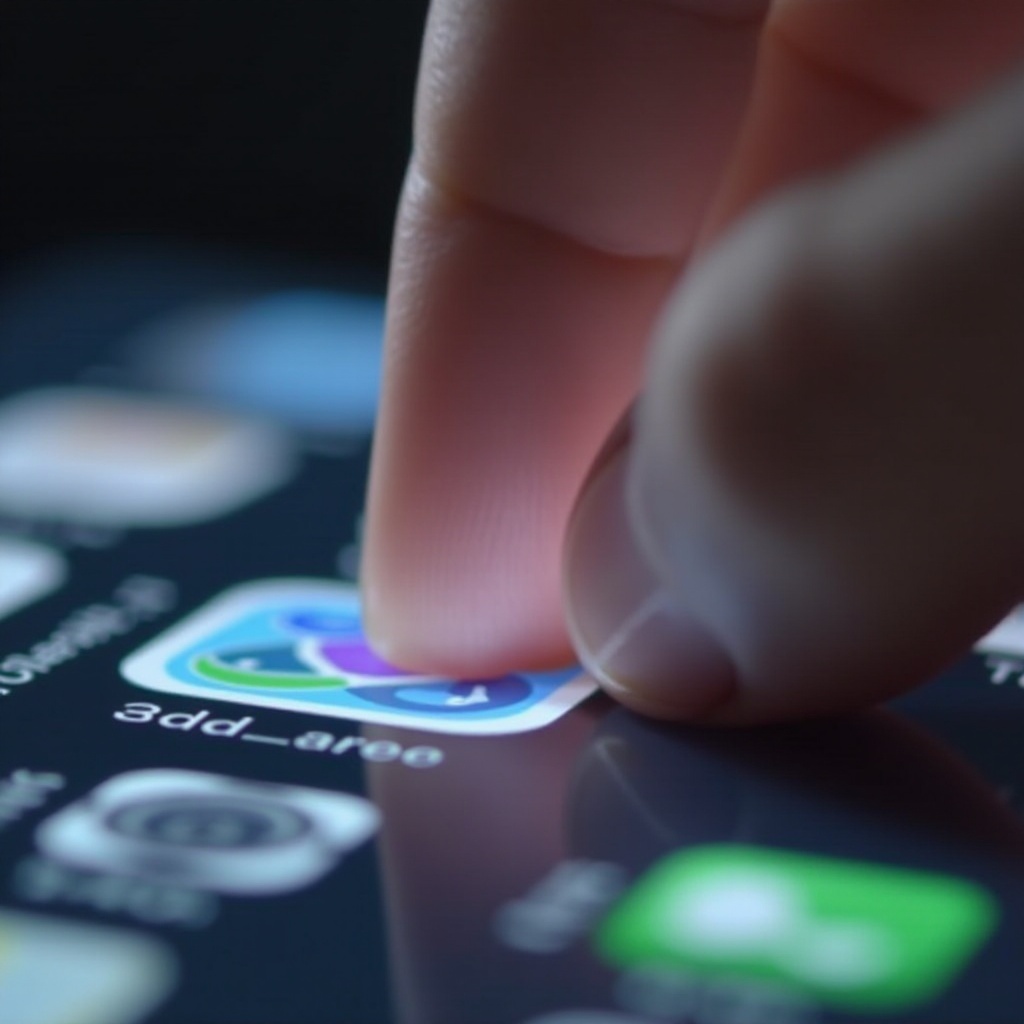
Vérifications Préalables à la Calibration
Avant de plonger dans la calibration, effectuez ces vérifications préliminaires :
- Nettoyez l’Écran : Veillez à ce qu’il n’y ait pas de saleté ni d’huile sur l’écran.
- Redémarrez Votre iPhone : Parfois, un simple redémarrage peut résoudre des problèmes de toucher mineurs.
- Enlevez l’Étui et le Protecteur d’Écran : Si présents, ces accessoires peuvent interférer avec la sensibilité au toucher.
Ces étapes peuvent souvent résoudre les problèmes mineurs d’écran tactile, rendant toute calibration supplémentaire inutile.
Guide Approfondi : Calibration de l’Écran Tactile à l’Aide des Paramètres iOS
Si les vérifications préliminaires ne résolvent pas le problème, vous pouvez essayer ces paramètres iOS :
Ajustement des Accommodations de Toucher
- Allez dans Réglages > Accessibilité > Toucher.
- Sélectionnez Accommodations de Toucher.
- Activez Accommodations de Toucher et ajustez des paramètres comme Durée de Maintien et Ignorer la Répétition pour affiner la sensibilité.
Utilisation d’AssistiveTouch pour la Calibration
- Allez dans Réglages > Accessibilité > Toucher > AssistiveTouch.
- Activez AssistiveTouch et utilisez le menu à l’écran pour effectuer des actions, ce qui peut parfois recalibrer l’écran de manière indirecte.
Réinitialisation de Tous les Réglages
- Allez dans Réglages > Général > Réinitialiser.
- Sélectionnez Réinitialiser Tous les Réglages. Cela n’effacera pas vos données mais réinitialisera les préférences système, ce qui peut résoudre les problèmes de toucher.
Utilisation d’Applications Tierces pour la Calibration de l’Écran Tactile de l’iPhone
Les applications tierces peuvent fournir des outils supplémentaires pour la calibration de l’écran tactile.
Applications Tierces Recommandées
- Réparation d’Écran Tactile : Une application conçue pour détecter et réparer les problèmes d’écran tactile.
- Assistance Rapide : Offre un contrôle à distance de votre appareil, utile pour diagnostiquer les problèmes.
Utiliser des applications tierces en toute sécurité peut améliorer le processus de calibration. Assurez-vous que l’application provient d’un développeur réputé, lisez les avis des utilisateurs et consultez les évaluations.
Avantages et Inconvénients des Solutions Tierces
Avantages :
– Outils de diagnostic supplémentaires.
– Calibrations spécifiques au-delà des capacités d’iOS.
Inconvénients :
– Risques potentiels de sécurité.
– Résultats imprévisibles par rapport aux paramètres intégrés.
Dépannage des Problèmes Courants d’Écran Tactile
Si la calibration ne vous aide pas, vous pouvez rencontrer des problèmes tels que des zones mortes et des touches fantômes, des problèmes de sensibilité de l’écran, et des vérifications matérielles.
Zones Mortes et Touches Fantômes
Les zones mortes sont des zones qui ne répondent pas au toucher, tandis que les touches fantômes se produisent sans entrée de l’utilisateur. Les deux peuvent indiquer des problèmes matériels.
Problèmes de Sensibilité de l’Écran
Les problèmes de sensibilité de l’écran peuvent provenir de pannes logicielles ou de facteurs externes. Ajuster les paramètres de sensibilité comme mentionné précédemment peut souvent aider.
Vérifications Matérielles
Inspectez l’écran pour tout signe de dommage ou de problème matériel. Si vous suspectez une défaillance matérielle, une aide professionnelle pourrait être nécessaire.
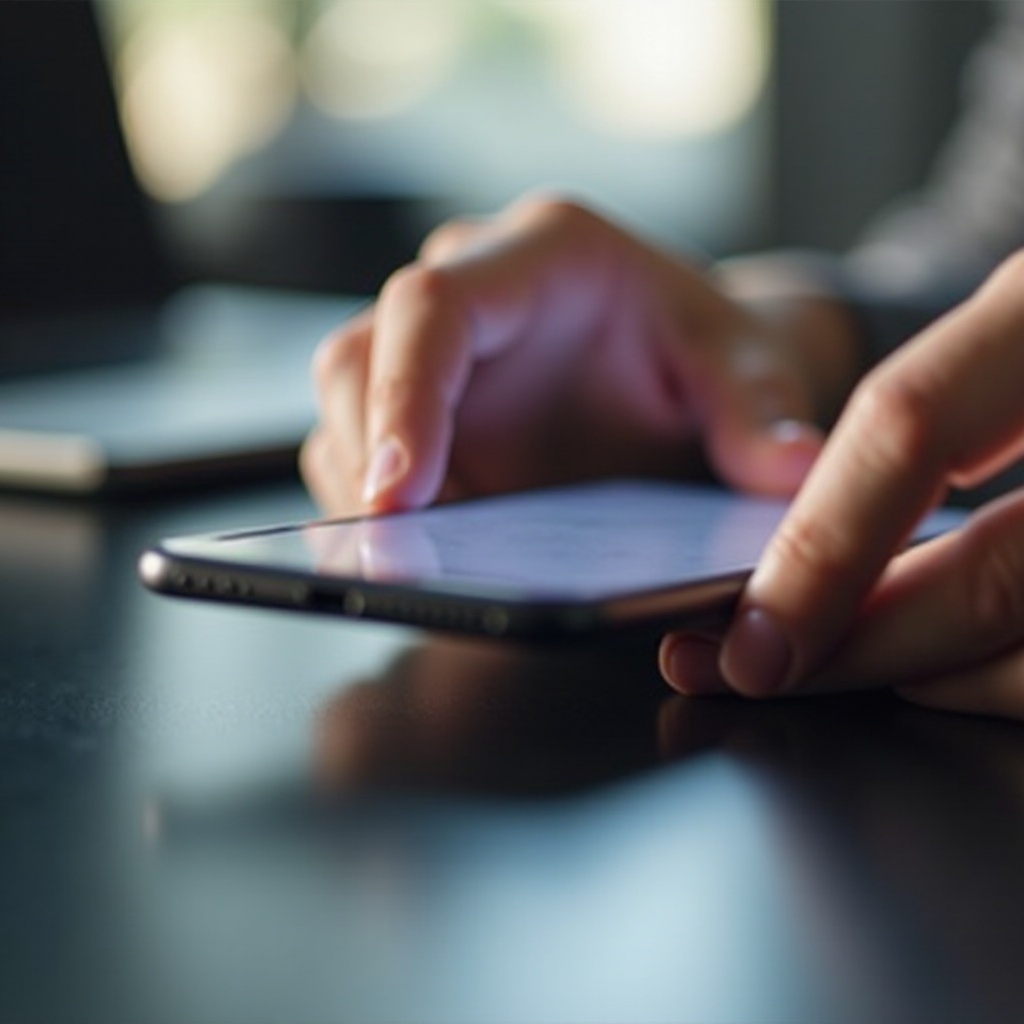
Aide Professionnelle : Quand Demander l’Aide d’Apple
Certains problèmes nécessitent l’expertise d’Apple. Si vous avez essayé toutes les solutions ci-dessus et que le problème persiste, il est temps de demander de l’aide professionnelle. Visitez le site web ou l’application Apple Support, programmez un rendez-vous au Genius Bar et expliquez le problème ainsi que les étapes que vous avez déjà suivies.
Conclusion
Calibrer correctement l’écran tactile de votre iPhone peut améliorer considérablement les performances et l’expérience utilisateur de votre appareil. Suivre les étapes décrites ci-dessus peut vous aider à diagnostiquer et à résoudre les problèmes courants d’écran tactile. Cependant, en cas de doute, une assistance professionnelle de la part d’Apple ne doit pas être négligée.
Questions Fréquemment Posées
À quelle fréquence devrais-je calibrer l’écran tactile de mon iPhone?
Il n’y a pas de règle spécifique quant à la fréquence de calibration. Faites-le lorsque vous remarquez des problèmes persistants avec l’écran tactile.
La calibration peut-elle réparer un écran physiquement endommagé?
Non, la calibration ne peut pas réparer les dommages physiques. Faites appel à un professionnel pour les problèmes physiques.
Les applications tierces sont-elles sûres pour la calibration de l’écran tactile?
La plupart des applications réputées sont sûres, mais vérifiez toujours les avis et les informations sur le développeur avant de les télécharger.
